Cara Menukar Saiz Teks Dalam Snapchat

Anda mungkin perasan bahawa saiz teks anda telah berubah dalam mesej Snapchat. Sebabnya, apl itu disesuaikan dengan tetapan telefon anda. Nasib baik, jika
Jika anda menghadapi ralat Tiada peranti boleh boot pada Windows 10 maka sebabnya mungkin partition utama cakera keras anda mungkin tidak aktif kerana salah konfigurasi.
Memulakan komputer bermakna memulakan sistem pengendalian komputer. Apabila komputer dihidupkan dan kuasa datang ke komputer, sistem melakukan proses but yang mengaktifkan sistem pengendalian. Sistem pengendalian ialah program yang mengikat perkakasan dan perisian bersama bermakna sistem pengendalian bertanggungjawab untuk pengecaman setiap peranti perkakasan yang disambungkan kepada sistem dan juga bertanggungjawab untuk pengaktifan perisian dan pemacu yang mengawal sistem.
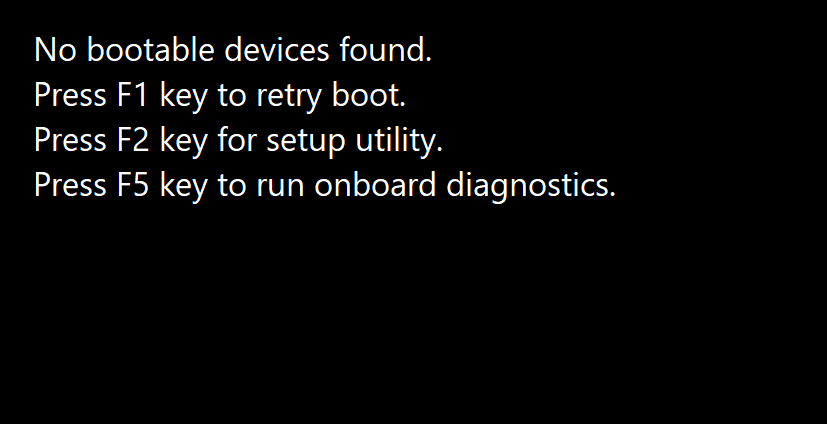
Tiada ralat peranti boleh but datang dalam tetingkap apabila peranti but yang boleh menjadi sebarang bentuk peranti storan seperti pemacu keras, pemacu kilat USB, DVD, dsb. tidak dapat dikesan atau fail dalam peranti itu rosak. Untuk menyelesaikan isu ini kaedah berikut boleh membantu.
kandungan
Betulkan Tiada Ralat Peranti Boleh Boot pada Windows 10
Kaedah 1: Betulkan dengan Menetapkan Mod But kepada UEFI
Dengan menukar mod but kepada UEFI (Antara Muka Perisian Tegar Boleh Diperluas Bersatu) masalah tiada peranti boleh but boleh diselesaikan. UEFI ialah mod but yang sedikit berbeza daripada mod lain. Menukar menu but kepada UEFI tidak akan membahayakan komputer anda supaya anda boleh mencubanya. Ikut langkah-langkah ini.
1. Hidupkan komputer anda dan teruskan menekan kekunci F2 untuk membuka BIOS.

2. Pilihan mod but biasanya terletak di bawah tab Boot yang boleh anda akses dengan menekan kekunci anak panah. Tiada bilangan kali tetap anda perlu menekan kekunci anak panah. Ia bergantung kepada pengeluar perisian tegar BIOS .
3. Cari mod But, tekan Enter dan tukar mod kepada UEFI .
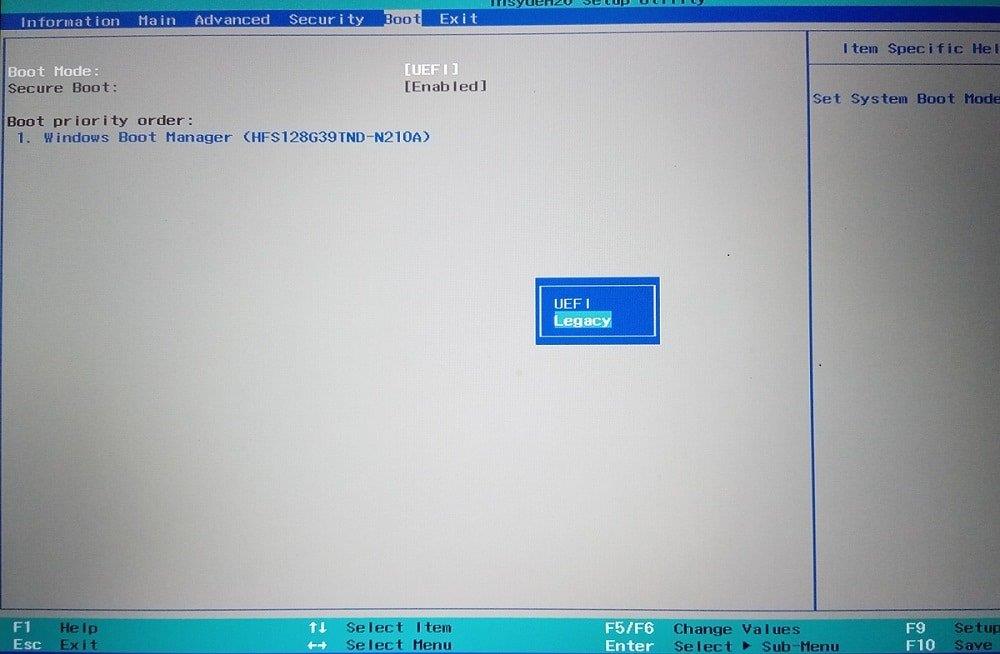
4. Untuk keluar dan menyimpan perubahan tekan F10 dan tekan enter pada pilihan untuk menyimpan perubahan.
5. Selepas itu, proses booting akan bermula sendiri.
Baca Juga: Cara Semak sama ada PC anda menggunakan UEFI atau BIOS Legacy
Inilah cara anda boleh menukar mod but kepada UEFI. Selepas mod but UEFI ditetapkan & but mula menyemak sama ada ralat masih datang atau tidak.
Kaedah 2: Betulkan maklumat but
Jika anda cuba untuk but peranti dan ralat tiada peranti boleh boot datang maka ia mungkin disebabkan oleh maklumat but, seperti BCD (Data Konfigurasi Boot) atau MBR (Rekod But Induk) sistem rosak atau dijangkiti. Untuk cuba membina semula maklumat ini ikuti langkah ini.
1. But dari peranti boleh boot seperti pemacu USB, DVD atau CD dengan bantuan media pemasangan windows.
2. Pilih bahasa dan wilayah.
3. Cari pilihan untuk Baiki komputer anda dan pilihnya.

4. Dalam kes Windows 10, pilih Selesaikan Masalah .
5. Pilihan lanjutan akan dibuka, kemudian klik pada Command Prompt.

6. Taipkan arahan yang dinyatakan di bawah kerana ia adalah satu demi satu dan tekan Enter pada papan kekunci selepas setiap arahan.
bootrec/fixmbr bootrec/fixboot bootrec/scanos bootrec/rebuildbcd

7. Tekan Y dan kemudian tekan Enter jika diminta untuk menambah pemasangan baharu pada senarai but.
8. Keluar dari command prompt.
9. Mulakan semula sistem dan semak ralat.
Anda mungkin boleh membetulkan ralat No Bootable Device pada Windows 10 , jika tidak, teruskan dengan kaedah seterusnya.
Kaedah 3: Betulkan partition utama
Partition utama memegang sistem pengendalian. Kadangkala, ada kemungkinan ralat tiada peranti boleh boot akan datang disebabkan masalah dalam partition utama cakera keras. Disebabkan oleh beberapa isu, ada kemungkinan bahawa partition utama telah menjadi tidak aktif dan anda perlu menetapkannya kepada aktif semula. Untuk berbuat demikian ikuti langkah-langkah ini.
Baca Juga: 6 Cara untuk Mengakses BIOS dalam Windows 10 (Dell/Asus/ HP)
1. Seperti yang dinyatakan dalam kaedah di atas buka Prompt Perintah daripada pilihan lanjutan dengan memilih Selesaikan Masalah .

2. Taip diskpart kemudian tekan Enter .
3. Taip cakera senarai kemudian tekan Enter .
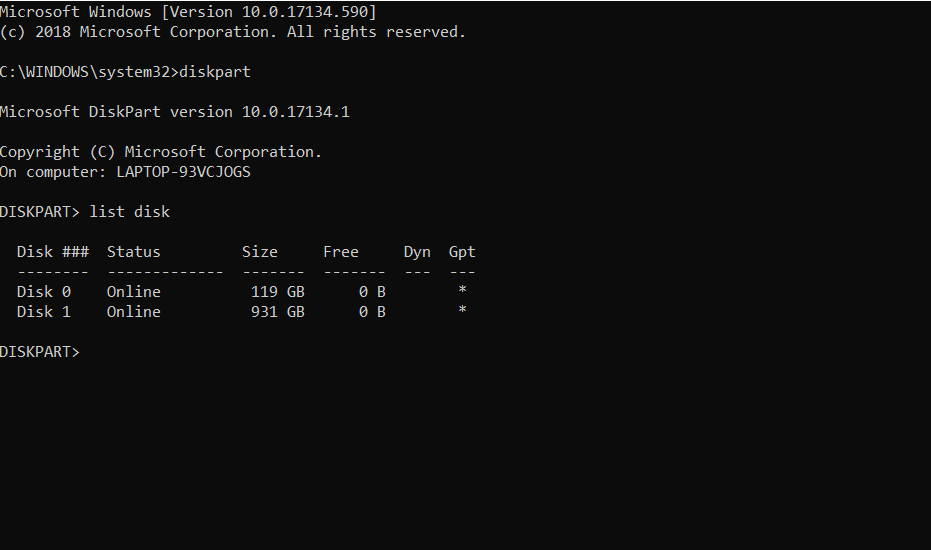
4. Pilih cakera tempat sistem pengendalian anda dipasang.
5. Taip pilih cakera 0 dan tekan Enter .
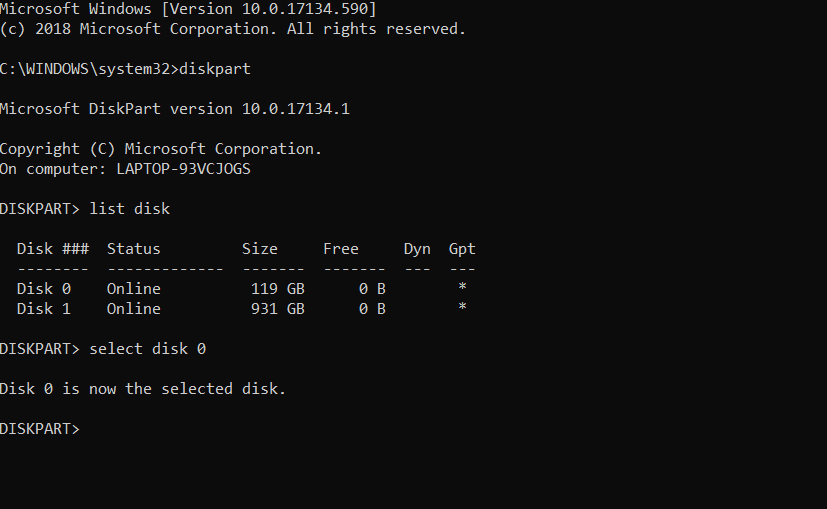
6. Setiap cakera mempunyai beberapa partition, untuk melihatnya taip senarai partition dan tekan Enter . The Partition System Reserved adalah partition di mana pemuat but hadir. Partition 1 ialah partition ini yang kita bincangkan. Partition simpanan sistem biasanya bersaiz terkecil.
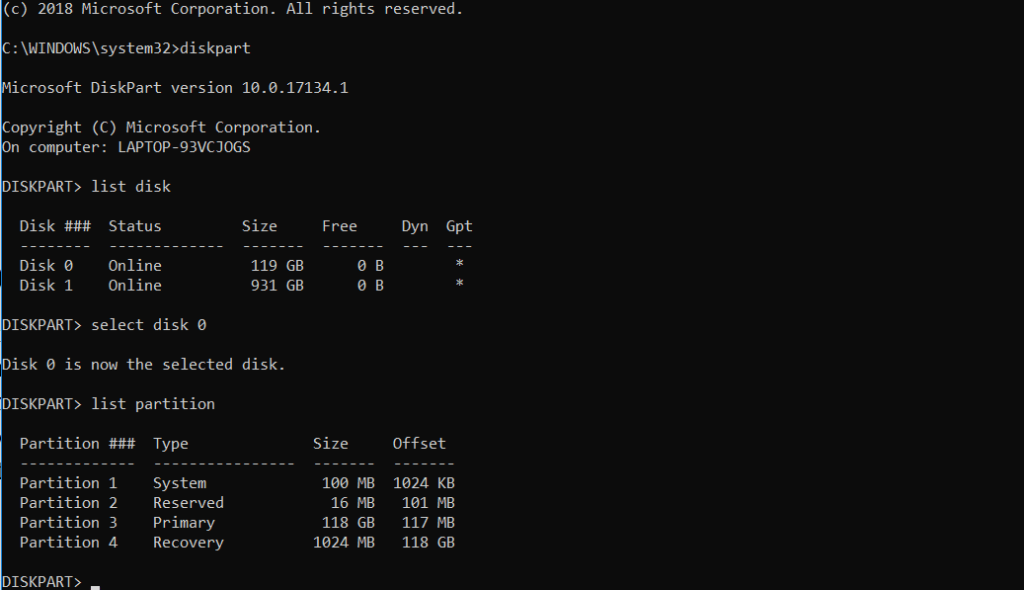
7. Taip pilih partition 1 dan tekan Enter .
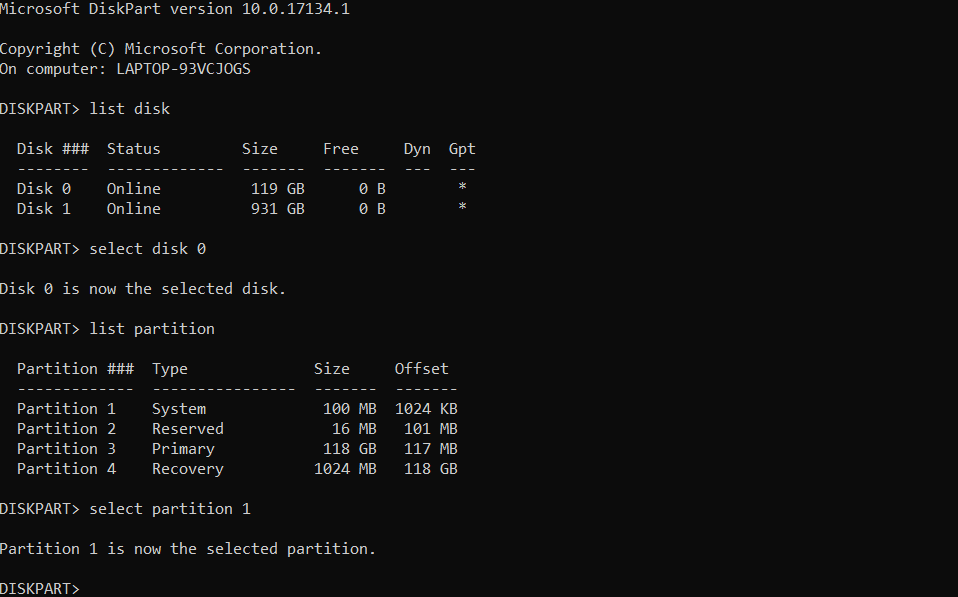
8. Untuk mengaktifkan jenis partition utama aktif dan kemudian tekan Enter .
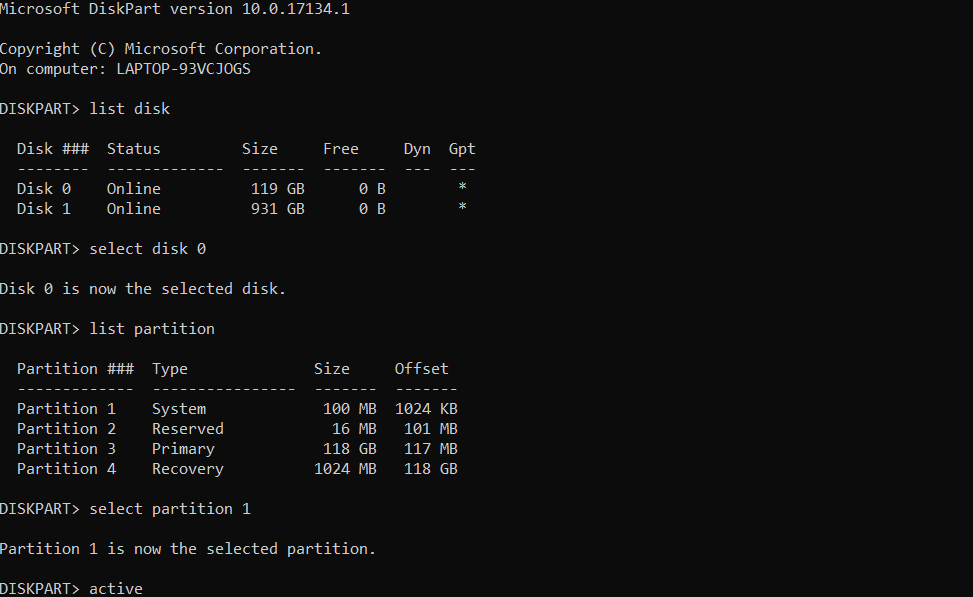
9. Taip exit dan tekan enter untuk keluar dari diskpart dan kemudian tutup command prompt.
10. Mulakan semula komputer.
Anda sepatutnya dapat Membetulkan Ralat Tiada Peranti Boleh Boot pada Windows 10 sekarang, jika tidak, teruskan ke kaedah seterusnya.
Kaedah 4: Tetapkan Semula Sistem
Jika semua kaedah di atas gagal menyelesaikan masalah maka mungkin terdapat beberapa fail dalam sistem anda yang rosak dan menyebabkan masalah. Tetapkan semula sistem dan ketahui sama ada ini menyelesaikan masalah atau tidak. Untuk berbuat demikian, anda perlu memuat turun Alat Penciptaan Media Microsoft untuk versi windows tertentu. Selepas muat turun ikut langkah ini.
1. Buka Alat Penciptaan Media.
2. Terima lesen dan klik pada Seterusnya.
3. Klik pada Cipta media pemasangan untuk PC lain .

4. Pilih bahasa, edisi dan seni bina .

5. Pilih media untuk digunakan, untuk DVD pilih pilihan fail ISO dan untuk USB pilih pemacu kilat USB .
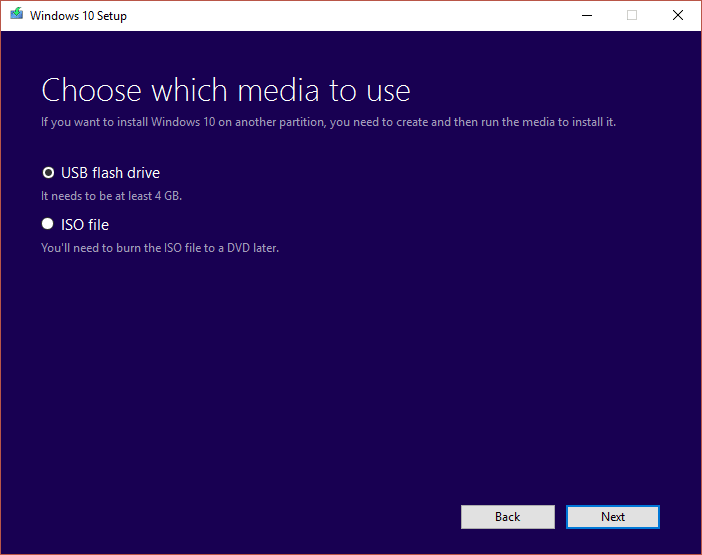
6. Klik pada Seterusnya dan media pemasangan anda akan dibuat.

7. Anda kini boleh memasangkan media ini ke dalam sistem dan memasang semula sistem pengendalian anda.
Disyorkan:
Ini adalah beberapa kaedah untuk Membetulkan Ralat Tiada Peranti Boleh Boot pada Windows 10 . Jika anda mempunyai beberapa pertanyaan atau keraguan, sila tanya mereka di bahagian komen.
Anda mungkin perasan bahawa saiz teks anda telah berubah dalam mesej Snapchat. Sebabnya, apl itu disesuaikan dengan tetapan telefon anda. Nasib baik, jika
Ketahui cara anda boleh mencari dan memesan tablet Fire terbaharu di Amazons Store dalam panduan ini.
Jika anda ingin mengetahui platform sosial mana yang terbaik untuk pengewangan, nombor pangkalan pengguna TikTok sahaja harus memberitahu anda semua yang anda perlu ketahui.
https://www.youtube.com/watch?v=Y9EoUvRpZ2s Sebaik sahaja anda menjadi Pencipta Snapchat rasmi, anda mendapat butang Langgan di sebelah nama anda. Apa yang anda perlukan
Bitmoji 3D ialah ciri inovatif daripada Snapchat yang membolehkan pengguna mencipta kehadiran digital unik yang mewakili personaliti mereka dan
Semasa pembentangan Slaid Google, anda harus menentukan masa berapa lama anda berada di satu slaid atau memberi khalayak anda peluang untuk terlibat dalam perbincangan atau menjawab sebarang
OnePlus 5 ialah salah satu telefon terbaik pada tahun 2017. Kemudian OnePlus 5T tiba, dan menambah baik padanya dalam beberapa cara yang sederhana tetapi penting, tanpa menambah
Dalam Apl Tunai, anda boleh menghantar wang kepada orang ramai, melabur dalam saham atau saham syarikat, berdagang kripto dan membayar bil anda. Walau bagaimanapun, anda perlu menambah dana pada Tunai anda
Anda boleh menggunakan beberapa kaedah untuk memotong bentuk dalam Adobe Illustrator. Ini kerana banyak objek tidak dicipta dengan cara yang sama. Malangnya,
Jika anda ingin memuat turun video dan menikmati kandungan tanpa iklan di YouTube, anda perlu menjadi pelanggan premium. Di sinilah bot Telegram yang berguna masuk.
Setiap kali anda menghantar e-mel pada Outlook, anda mengharapkan ia dihantar serta-merta. Walau bagaimanapun, seperti platform e-mel lain, Outlook terdedah kepada kerosakan dan
https://www.youtube.com/watch?v=13ei1TYS8uk Chromebook ialah peranti yang cemerlang, jika anda tidak memerlukan komputer riba yang boleh mengendalikan program yang mencabar. Jika anda masuk
Ceritanya ialah pada tahun 1896, apabila adik-beradik Lumière mula-mula menunjukkan kereta api berhenti ke stesen La Ciotat, penonton di pawagam meletus menjadi huru-hara,
Jika anda ingin menjadi pelopor berpendapatan tinggi, anda tidak boleh hanya memuat turun aplikasi dan mula menjana wang dengan segera. Ia tidak semudah membuat penghantaran.
Saya mengalah ibu bapa saya untuk anak anjing semasa saya kecil sehingga mereka mengalah dan menghadiahkan saya seekor untuk Krismas. Nah, sekurang-kurangnya robot. Ia adalah Aibo milik Sony. The
Foto Langsung ialah beberapa saat bunyi dan video yang dirakam sebelum dan selepas imej diambil. Video ini mengambil lebih banyak ruang daripada tangkapan pegun, yang memakan habis
Jawapan Pantas: Jalankan Prompt Perintah sebagai Pentadbir. Taipkan yang berikut: cscript C:Program Files (x86)Microsoft OfficeOffice16OSPP.vbs /dstatus and
Anda telah menjadi Pemandu Lyft dan bersedia untuk mencapai kejayaan dan memperoleh wang. Anda sedang menunggu pengambilan pertama anda, tetapi anda tidak mendapat sebarang permintaan perjalanan
Apa yang anda cari dalam platform rangkaian sosial? Adakah anda mahukan keselamatan, kefungsian, pilihan penyesuaian dan cara selamat untuk menghantar mesej?
Tablet Api Amazon telah menjadi beberapa peranti mudah alih paling popular yang tersedia. Walaupun Amazon bermula dengan tablet yang pada asasnya adalah


















